Instalace ovladače tiskárny (USB)
Tato část vysvětluje, jak naistalovat pouze samotný ovladač tiskárny, je-li připojena k počítači přes USB port.
Jestliže jste již ovladač naistalovali podle postupu uvedeném v části "Rychlá USB instalace", není třeba ho znovu instalovat.
![]()
K instalaci ovladače tiskárny pod systémem Windows 2000/XP/Vista nebo Windows Server 2003 je nutné se přihlásit jako uživatel s oprávněním správce.
V tomto okamžiku nic nezapínejte.
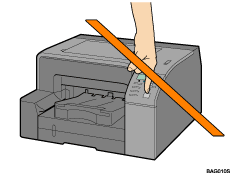
V následujícím vysvětlení je jako příklad uveden operační systém Windows XP. V jiných systémech se postup může lišit.
Zobrazení na displeji se liší podle operačního prostředí.
![]() Spusťte Windows a dodaný CD-ROM vložte do CD-ROM mechaniky.
Spusťte Windows a dodaný CD-ROM vložte do CD-ROM mechaniky.
Ukončete všechny běžící aplikace.
Po spuštění Windows se může zobrazit Průvodce nově rozpoznaným hardware. Jestliže se tak stane, klepněte na [Storno]. Ujistěte se znovu, že je tiskárna vypnuta a pokračujte krokem 2.
Po vložení disku CD-ROM, se objeví dialogové okno [Driver, Manual & Utility]. Pokud ne, klepněte dvakrát na ikonu mechaniky CD-ROM v nástroji [Tento počítač] nebo [Průzkumník], a poté dvakrát klepněte na[SETUP.EXE].
Jestliže se neobjeví okno programu [Driver, Manual & Utility] i poté, co jste dvakrát poklepali na ikonu[SETUP.EXE] nebo vyskytne-li se během instalace chyba, otevřete CD-ROM v okně [Tento Počítač] nebo [Průzkumník], poklepejte dvakrát na ikonu [English] a poté proveďte instalaci ovladače tiskárny podle instrukcí na obrazovce.
![]() Zvolte jazyk rozhraní, potom klikněte na [OK].
Zvolte jazyk rozhraní, potom klikněte na [OK].
![]() Klepněte na [Ovladač tiskárny].
Klepněte na [Ovladač tiskárny].
![]() Přečtěte si pozorně celou licenční smlouvu. Souhlasíte-li s jejími podmínkami, klepněte na [I accept the agreement] a poté na [Next >].
Přečtěte si pozorně celou licenční smlouvu. Souhlasíte-li s jejími podmínkami, klepněte na [I accept the agreement] a poté na [Next >].
![]() Klepněte na položku [Připojeno kabelem USB] a poté na [Další >].
Klepněte na položku [Připojeno kabelem USB] a poté na [Další >].
![]() Ujistěte se znovu, že je tiskárna vypnuta a klepněte na [Next >].
Ujistěte se znovu, že je tiskárna vypnuta a klepněte na [Next >].
Ujistěte se, že se objeví níže uvedené dialogové okno
![]() Ujistěte se, že je počítač správně připojen k tiskárně a stiskněte tlačítko [Napájení].
Ujistěte se, že je počítač správně připojen k tiskárně a stiskněte tlačítko [Napájení].
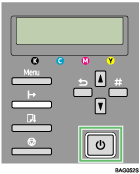
Instalace se spustí.
![]() Zvolte zdali otevřít automatické monitorování stavu nebo ne a klikněte na [Další >].
Zvolte zdali otevřít automatické monitorování stavu nebo ne a klikněte na [Další >].
![]() Zkontrolujte výsledek instalace a klepněte na [Dokončit].
Zkontrolujte výsledek instalace a klepněte na [Dokončit].
![]()
V systému Windows NT 4.0 nelze zvolit položku [Připojeno kabelem USB]
Objeví-li se zpráva “Digital Signature Not Found” nebo dialogová okna [Found New Hardware Wizard], [Hardware Installation]:
Klepněte na [Yes], [Continue Anyway] nebo [Install this driver software anyway] pro pokračování instalace.
Objeví-li se zpráva vyzývající vás k restartu počítače, učiňte tak.
Ujistěte se o správné istalaci ovladače tiskárny pohledem na tlačítko tiskárny [Napájení] (musí být rozsvíceno) a proveďte zkušební výtisk.
K provedení zkušebního výtisku otevřete dialogové okno vlastností tiskárny a v kartě [Údržba] klepněte na položku [Tisk Test. stránky] .
Ke specifikaci USB portu pro sdílení tiskárny na běžícím serveru Windows Firewall přidejte před použitím monitorování stavu port Windows Firewall .
V dialogovém okně Windows Firewall klepněte na kartu [Exception] a potom zaškrtněte pole [File and Print Sharing].
Klepněte na [Add Port...], ujistěte se, že je vybrán protokol [TCP] a zadejte do [Port number] "55665".
![]()
K získání podrobností o instalaci pouze Uživatelské příručky si pročtěte část Setup Instalace Uživatelské příručky
 .
.K získání podrobností o sdílení tiskárny si pročtěte část Sdílení tiskárny
 .
.

